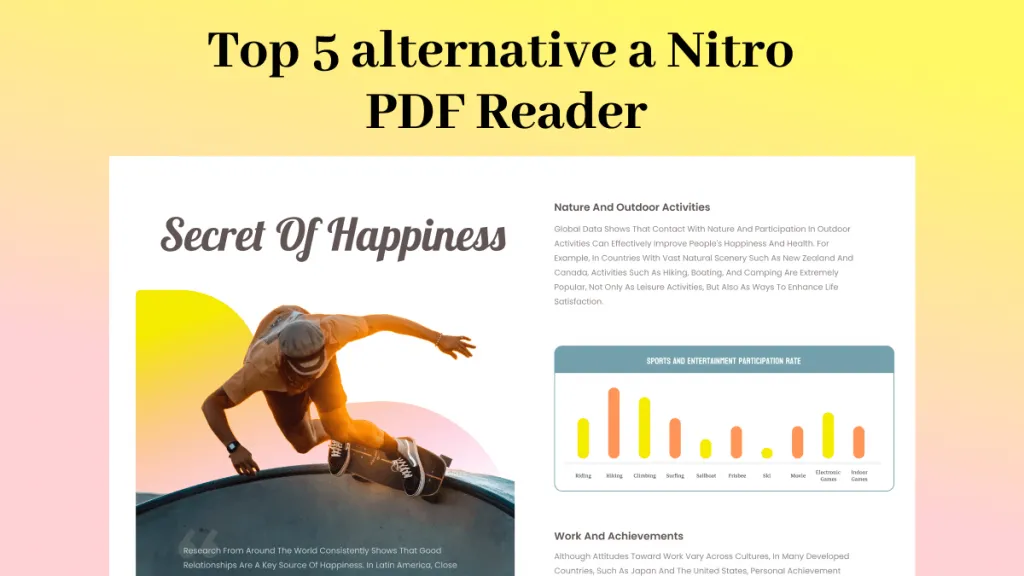Al giorno d'oggi, grazie ai progressi tecnologici, quasi tutto è diventato digitale. Lo stesso vale per i libri. Il formato PDF, ampiamente utilizzato per la gestione dei documenti, ti permette anche di leggere libri online. È possibile scaricare eBook, spesso offerti anche come audiolibri o podcast, e leggerli offline. Il vantaggio più grande è che questi libri sono facilmente accessibili.
Ora sorge la domanda: dove trovare questi libri? Per questo, abbiamo selezionato cinque piattaforme di ricerca PDF di alta qualità. Inoltre, nella seconda parte scoprirai il miglior strumento per gestire gli eBook e tenere traccia dei contenuti PDF. Continua a leggere.
Parte 1. I 5 Migliori Motori di Ricerca PDF per Trovare File PDF Rapidamente
Adesso che sai come i libri cartacei si sono trasformati in eBook e conosci i loro vantaggi, come la facile accessibilità, è il momento di conoscere i motori di ricerca PDF più utilizzati per trovare libri senza difficoltà. Scopri questi motori di ricerca e inizia subito a esplorare i libri.
1. Ricerca su READ ANY BOOK PDF
Questo motore di ricerca PDF online offre un’ampia varietà di libri tra cui scegliere. È possibile scaricare i libri sui propri dispositivi e leggerli facilmente. Inoltre, è disponibile l'opzione per selezionare libri da 20 generi popolari o aggiungere un libro a loro scelta. È anche possibile vedere le valutazioni per ogni libro e scegliere l'eBook migliore da leggere.
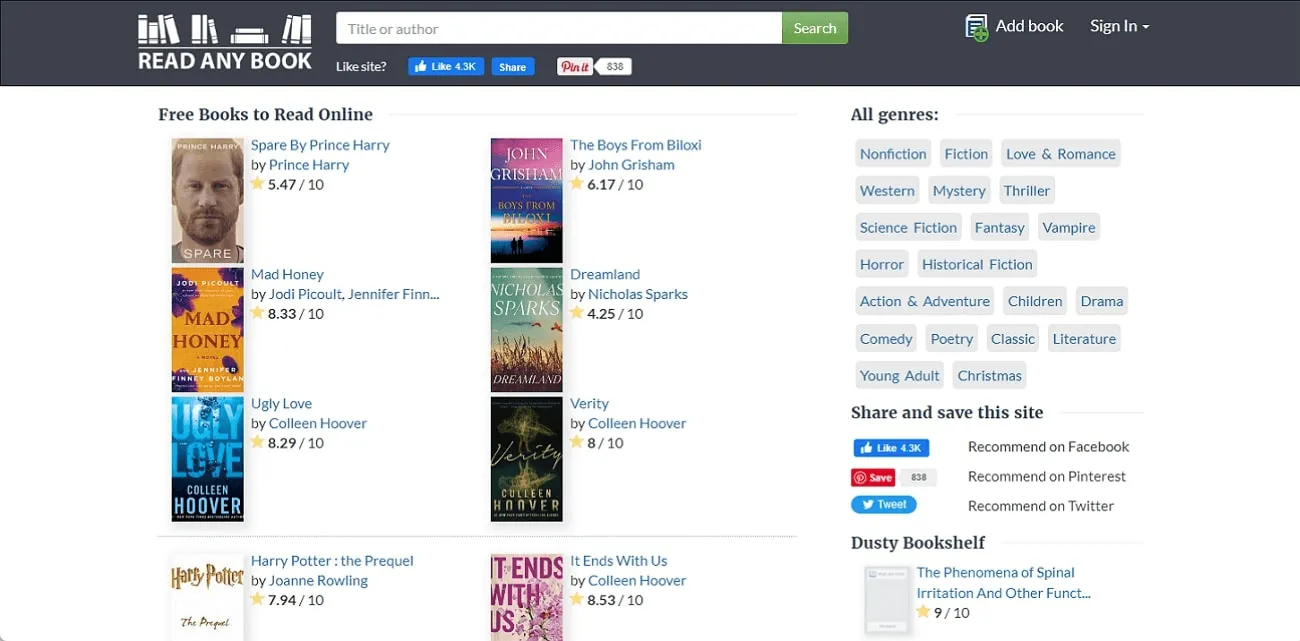
2. Ricerca su Gutenberg PDF
Project Gutenberg è la piattaforma di ricerca file PDF più esplorata per trovare e scaricare eBook online. Offre quasi 70.000 libri tra cui scegliere, e tutto in maniera gratuita. Oltre a cercare PDF, è possibile accedere alla libreria e trovare libri elencati in ordine alfabetico. È anche possibile monitorare i libri che sono stati scaricati più frequentemente in diversi intervalli di tempo.
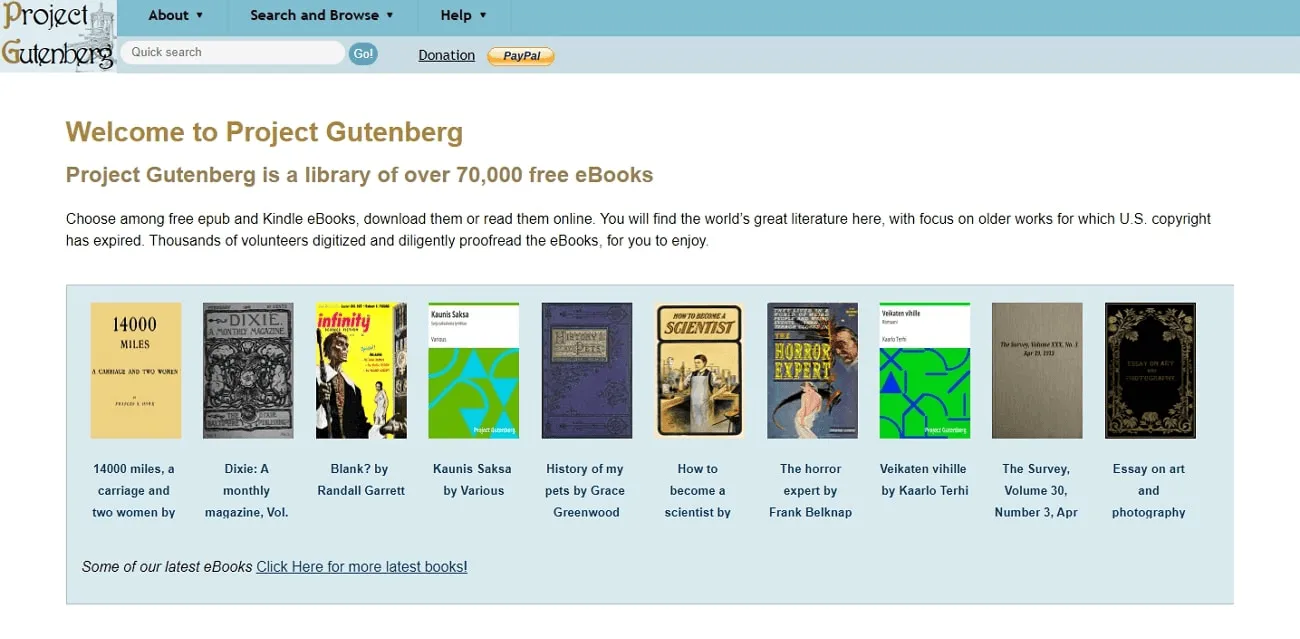
3. Ricerca su eBook Hunter PDF
Un altro innovativo motore di ricerca per trovare eBook online è eBook Hunter. Offre più di 25 categorie tra cui scegliere per scaricare i tuoi eBook. È possibile anche cercare i libri desiderati inserendo il loro titolo o ISBN. C'è anche una sezione per gli eBook popolari, così potrai sceglierne uno se non hai titoli specifici in mente.
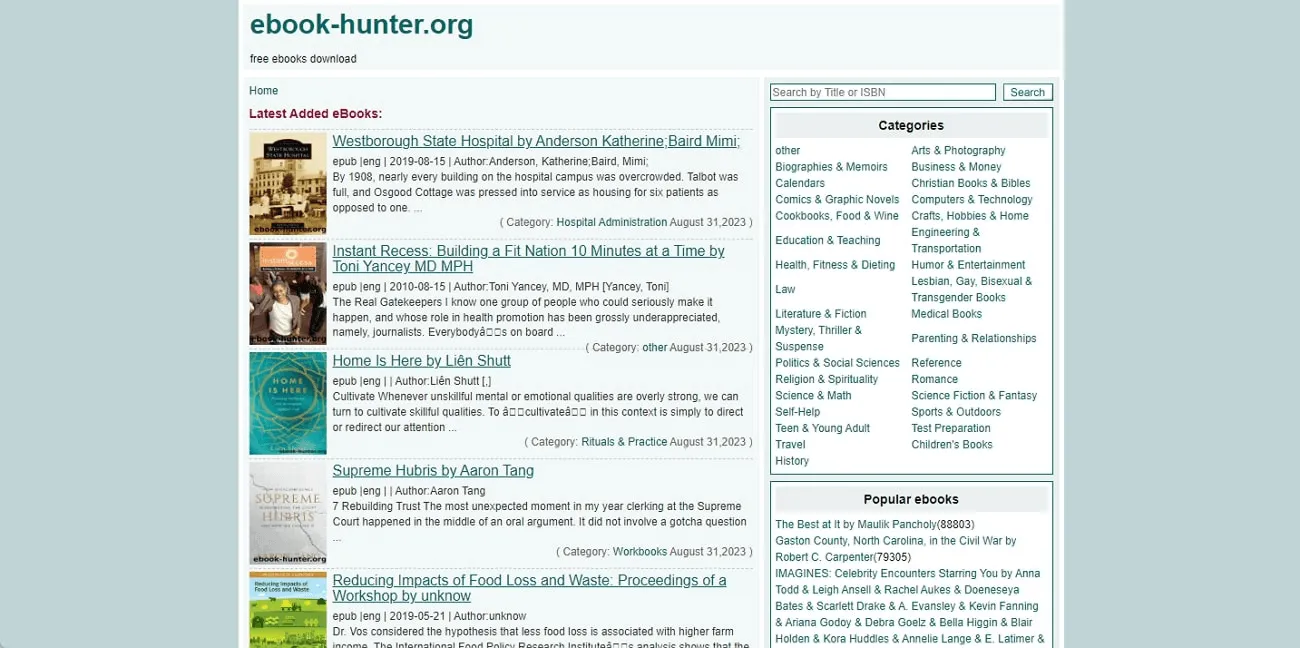
4. Ricerca su PDFDRIVE PDF
Con PDFDRIVE, è possibile cercare rapidamente gli eBook desiderati in formato PDF. Questo motore di ricerca PDF online permette di scaricare oltre 84.754.501 eBook. Tuttavia, ricorda che il numero di libri scaricabili aumenta ogni minuto. È anche possibile iscriversi via email e ricevere i migliori libri direttamente nella posta. Offre anche una sezione per i migliori libri basati su diversi stili di vita.
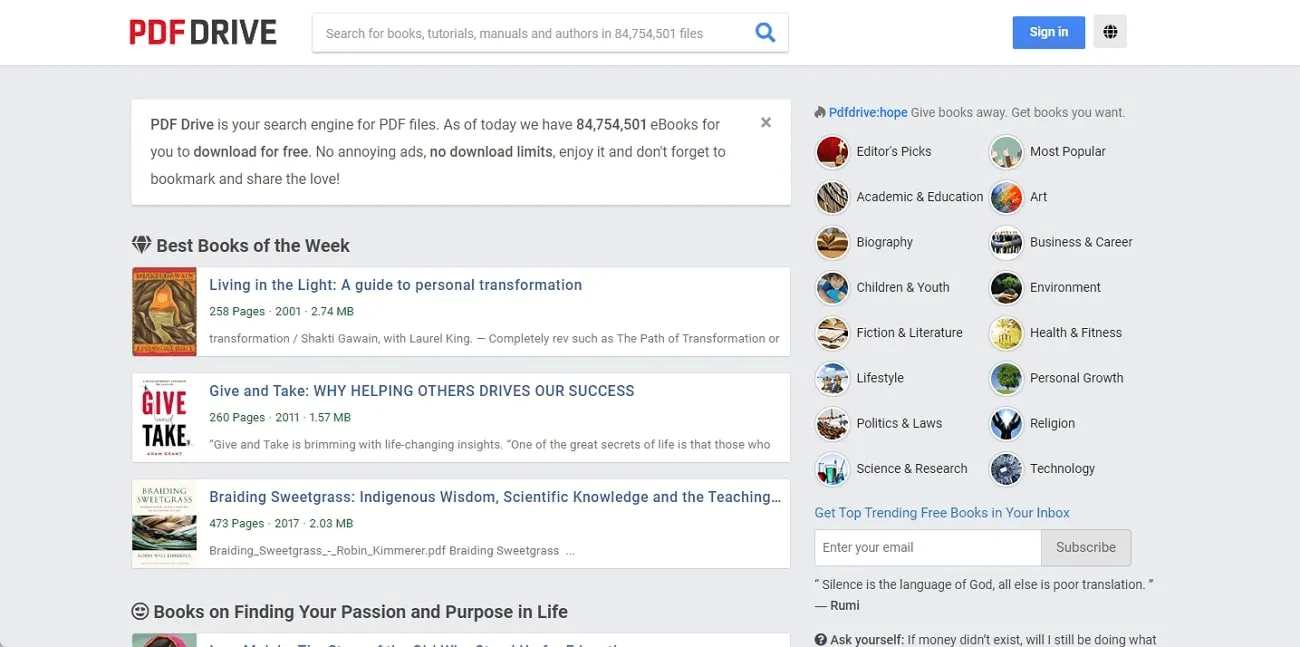
5. Ricerca su PDFBooksWorld PDF
PDFBooksWorld trasforma il tuo modo di gestire i PDF. Questa vasta piattaforma di libreria eBook permette di cercare libri per titolo, argomento o nome dell'autore. Inoltre, è possibile ottenere libri in base al genere, autori, popolarità e novità senza doverli cercare. Ci sono oltre 435 pagine su questa piattaforma, con più di otto eBook elencati in ciascuna di queste pagine.
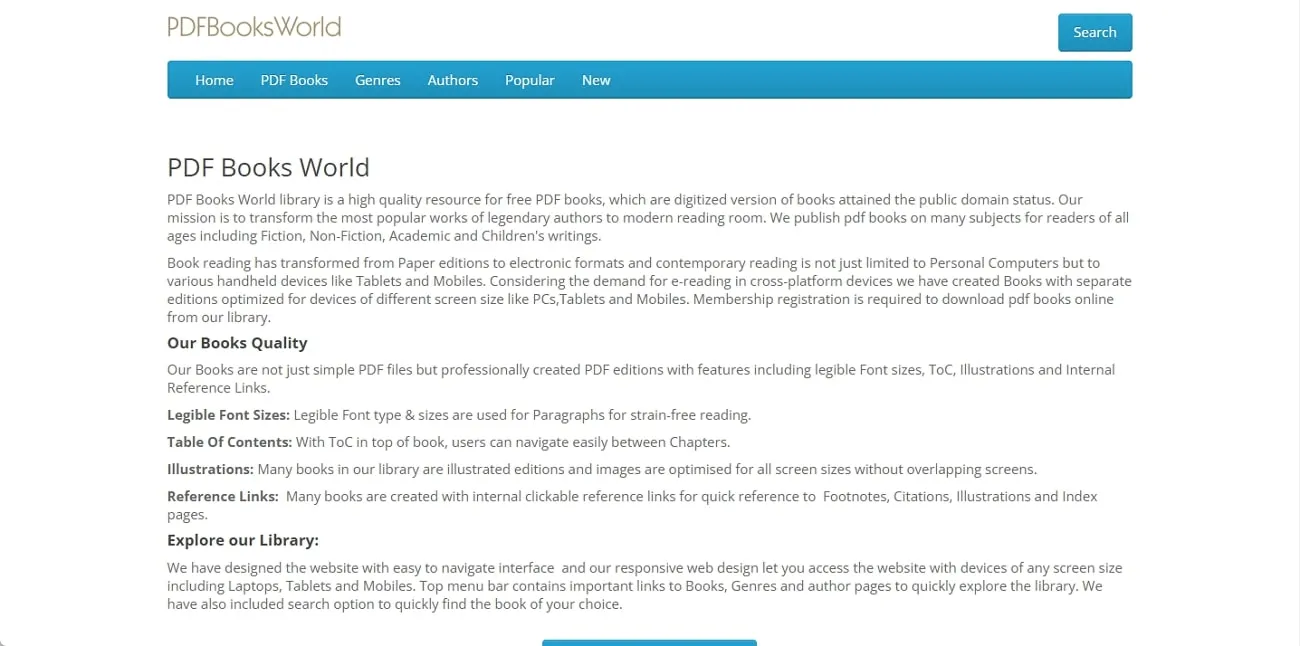
Parte 2. Vuoi Effettuare Ricerche all'Interno di un Documento PDF?
Adesso che hai scaricato gli eBook utilizzando i 5 motori di ricerca PDF che abbiamo illustrato sopra, avrai bisogno di trovare informazioni specifiche in questi PDF? Leggere l'intero libro può richiedere molto tempo, quindi UPDF, l'editor per PDF, è la migliore alternativa a molti generatori di indici PDF. Con questo strumento, sarà possibile caricare i PDF e ricercare parole all'interno dei PDF utilizzando la funzione di ricerca integrata.
Inoltre, per effettuare una ricerca migliore, sarà possibile applicare filtri come la distinzione tra maiuscole e minuscole e la ricerca di parole intere. Adesso, andiamo avanti e impariamo come utilizzare questo strumento e cercare termini all'interno degli eBook PDF.
1. Ricercare Parole in un PDF
Una volta scaricato l'eBook desiderato utilizzando uno dei motori di ricerca discussi sopra, è il momento di cercare parole specifiche. Segui i passaggi che illustreremo qui sotto per aiutarti a cercare i termini:
Prima di tutto, scarica UPDF dal pulsante qui sotto. Se lo hai già installato, accedi allo strumento UPDF sul tuo sistema e fai doppio clic per avviarlo.
Windows • macOS • iOS • Android 100% sicuro
- Successivamente, trascina l'eBook PDF scaricato sul tuo dispositivo e rilascialo sull'interfaccia principale di UPDF.
- Ora, sposta il cursore nell'angolo in alto a destra e premi l'icona "Cerca". Si aprirà un menu esteso sul lato sinistro.
- Nella barra "Cerca", digita la parola chiave desiderata e avvia la ricerca premendo il tasto "Invio" sulla tastiera.
- Qui è possibile anche premere l'icona "Filtro" se necessario. Tutte le parole correlate nell'intero eBook PDF saranno evidenziate in giallo, con il numero di pagina indicato.
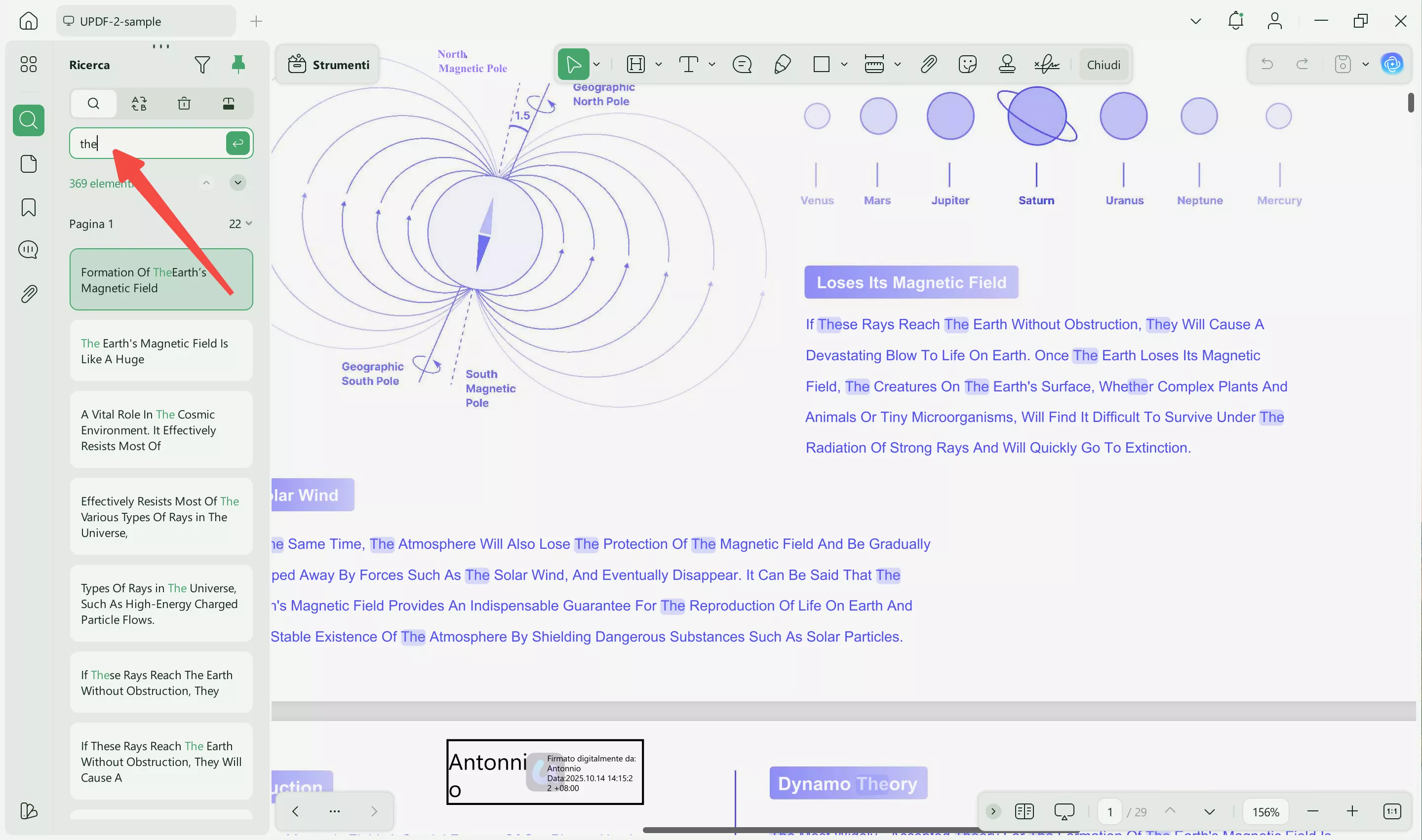
2. Cerca Testo in un PDF Scansionato
Molto spesso, hai già degli eBook scaricati sul tuo dispositivo, ma devono essere modificabili o ricercabili in formato PDF. Per questo, potresti voler utilizzare la funzione OCR in UPDF per trovare rapidamente parole nei PDF scansionati. Segui i passaggi guidati per eseguire l'OCR sui tuoi PDF e cercare le parole:
Passo 1: Importa il PDF e Accedi alla Modalità OCR
Dopo aver avviato l'editor PDF UPDF, clicca sul pulsante "Apri File" nell'interfaccia principale. Importa l'eBook scansionato o non modificabile. Successivamente, vai al pannello laterale destro e premi il pulsante "Riconosci Testo Usando OCR" per aprire le opzioni estese.
Passo 2: Scegli le Impostazioni Personalizzate ed Esegui l'OCR
Quindi, dalle opzioni "Tipo di Documento", assicurati di aver selezionato l'opzione "PDF Ricercabile". Successivamente, imposta il "Layout", scegli la "Lingua del Documento" richiesta e imposta la "Risoluzione Immagine" per le immagini in questi eBook.
Quindi, clicca sul pulsante "Esegui OCR", salva il file sul sistema e attendi qualche secondo.
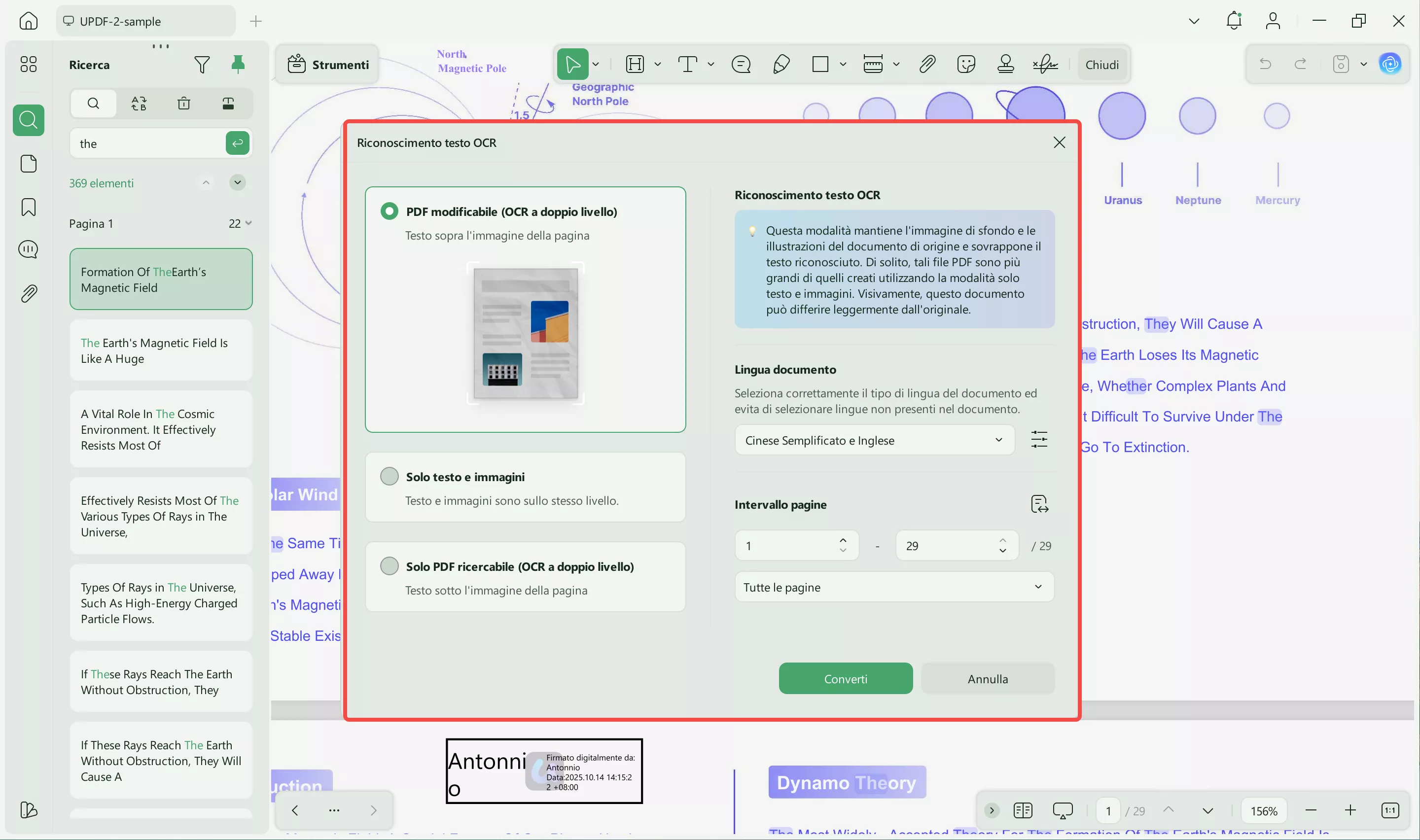
Passo 3: Cerca Parole nel PDF e Vai Direttamente alla Parte Evidenziata
Dopo aver fatto ciò, il tuo eBook PDF scansionato sarà convertito in forma modificabile e ricercabile. Quindi, premi l'icona "Cerca", cerca le parole chiave correlate e traccia le parole evidenziate con il numero di pagina indicato per ciascuna.
3. Leggi Libri PDF Rapidamente con UPDF AI
Scaricare semplicemente degli eBook PDF dai motori di ricerca non è sufficiente per leggere questi libri agevolmente. Per questo, UPDF offre anche le sue funzionalità AI integrate per leggere PDF ed estrarre rapidamente significati preziosi. Utilizzando le funzionalità AI, sarà possibile riassumere PDF lunghi e ottenere spiegazioni per termini complessi per rendere più facile la lettura degli eBook. Inoltre, è possibile anche tradurre gli eBook PDF se sono in un'altra lingua. Ciò che potrebbe sorprenderti è che l'AI di UPDF non solo funziona su Windows, Mac, Android e iOS, ma anche Online. Puoi cliccare sul pulsante qui sotto per utilizzarlo direttamente online.

4. Annota il Tuo Libro PDF
Oltre a utilizzare le funzionalità AI di UPDF, è possibile anche annotare i PDF utilizzando questo strumento. Questo aiuta a tenere traccia del testo in modo migliore e rendere gli eBook PDF più attraenti. È possibile rivedere il contenuto letto o evidenziare le parti principali.
Inoltre, è possibile aggiungere forme e note adesive ai PDF per tenere traccia delle modifiche facilmente. È anche possibile regolare il layout del PDF per leggerli in modo più agevole in base alle proprie preferenze. È possibile anche ingrandire la pagina dell'eBook PDF fino al 500% o impostare il livello di zoom utilizzando quattro opzioni integrate.
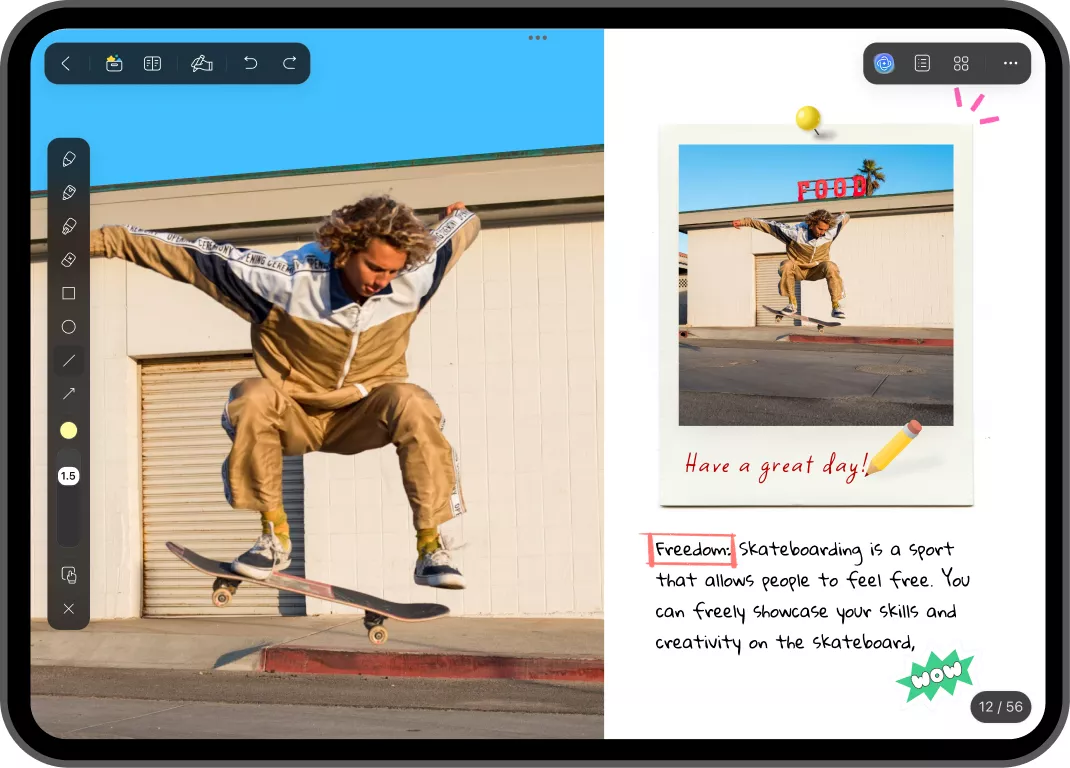
5. Modifica, Converti, Comprimi e Altro
Oltre alle funzioni di annotazione, ricerca, organizzazione e zoom, UPDF offre diverse altre funzionalità che è possibile utilizzare per gestire gli eBook PDF in modo più professionale. È possibile scegliere di modificare il testo all'interno del PDF e aggiungere altro testo. O cambiare il carattere del PDF per renderlo più facile da leggere. Se hai bisogno di estrarre alcune informazioni da questi PDF in altri formati, usa la funzione di conversione.
Inoltre, se il tuo file PDF è troppo grande e oltre la dimensione richiesta, sarà possibile comprimerlo ai livelli massimo, alto, medio e basso. Dopo la compressione, condividi i tuoi PDF tramite link, email o anche come codice a barre.
UPDF offre una serie di funzionalità così ampia che non possono essere illustrate in un solo articolo. Ti consigliamo vivamente di guardare il video qui sotto per saperne di più.
Parte 3. Domande Frequenti sulla Ricerca di File PDF
D1. È possibile ricercare un file PDF in Google Chrome?
Sì, è possibile ricercare facilmente un file PDF in Google Chrome. Basta digitare il nome dell'autore o il titolo del PDF per cercarlo. È possibile anche scrivere alcune frasi famose dall'eBook e cercarle per trovare l'intero PDF.
D2. Perché non riesco a trovare un PDF nel Motore di Ricerca?
Il PDF che stai cercando potrebbe non essere indicizzato correttamente, il che porta all'impossibilità di trovarlo. Tuttavia, potrebbe anche essere che il PDF che stai cercando non sia stato visitato dai crawler dei motori di ricerca. Potrebbero esserci anche problemi tecnici, come il motore di ricerca temporaneamente non disponibile.
D3. È possibile trovare qualunque eBook PDF nel Motore di Ricerca?
Questo dipende dal tipo di eBook PDF che stai cercando. Se gli eBook sono indicizzati e caricati su una pagina web, sarà facile trovarli. In caso contrario, non sarà possibile trovare l'eBook PDF desiderato. Tuttavia, assicurati anche di inserire le parole chiave e i metadati appropriati per trovare facilmente e agevolmente il PDF richiesto.
D4. Esiste un motore di ricerca PDF online per aiutarti a trovare parole nel PDF?
Sì, ci sono molte soluzioni disponibili per cercare parole all'interno degli eBook PDF. Tuttavia, questi strumenti online non forniscono lo stesso livello di controllo rispetto agli strumenti dedicati. Inoltre, la dimensione del file può essere un problema importante, poiché la maggior parte degli strumenti online non supporta il caricamento di PDF lunghi. Al loro posto, utilizzare lo strumento editor PDF UPDF sarà la scelta migliore. Questo strumento permette di cercare gli eBook PDF in modo più approfondito.
In Conclusione
La ricerca e il download di eBook è sempre stata una sfida. Tuttavia, utilizzando il motore di ricerca PDF che abbiamo descritto in questo articolo, sarà possibile trovare facilmente libri e scaricarli da diversi generi e categorie. Inoltre, la ricerca di parole specifiche in questi eBook PDF può essere un compito impegnativo, ma UPDF ha la soluzione perfetta per questo.
È possibile utilizzare questo strumento anche per annotare gli eBook PDF per varie esigenze e renderli ancora migliori. Quindi, perché utilizzare strumenti online e mettere a rischio i propri dati? Scarica subito UPDF e utilizzalo per gestire gli eBook PDF in modo più semplice.
Windows • macOS • iOS • Android 100% sicuro
 UPDF
UPDF
 UPDF per Windows
UPDF per Windows UPDF per Mac
UPDF per Mac UPDF per iPhone/iPad
UPDF per iPhone/iPad UPDF per Android
UPDF per Android UPDF AI Online
UPDF AI Online UPDF Sign
UPDF Sign Modifica PDF
Modifica PDF Annota PDF
Annota PDF Crea PDF
Crea PDF Modulo PDF
Modulo PDF Modifica collegamenti
Modifica collegamenti Converti PDF
Converti PDF OCR
OCR PDF a Word
PDF a Word PDF a Immagine
PDF a Immagine PDF a Excel
PDF a Excel Organizza PDF
Organizza PDF Unisci PDF
Unisci PDF Dividi PDF
Dividi PDF Ritaglia PDF
Ritaglia PDF Ruota PDF
Ruota PDF Proteggi PDF
Proteggi PDF Firma PDF
Firma PDF Redige PDF
Redige PDF Sanziona PDF
Sanziona PDF Rimuovi Sicurezza
Rimuovi Sicurezza Leggi PDF
Leggi PDF UPDF Cloud
UPDF Cloud Comprimi PDF
Comprimi PDF Stampa PDF
Stampa PDF Elaborazione Batch
Elaborazione Batch Cos'è UPDF AI
Cos'è UPDF AI Revisione di UPDF AI
Revisione di UPDF AI Guida Utente per l'Intelligenza Artificiale
Guida Utente per l'Intelligenza Artificiale FAQ su UPDF AI
FAQ su UPDF AI Riassumi PDF
Riassumi PDF Traduci PDF
Traduci PDF Chat con PDF
Chat con PDF Chat con AI
Chat con AI Chat con immagine
Chat con immagine Da PDF a Mappa mentale
Da PDF a Mappa mentale Spiega PDF
Spiega PDF Ricerca Accademica
Ricerca Accademica Ricerca Paper
Ricerca Paper Correttore AI
Correttore AI Scrittore AI
Scrittore AI Assistente Compiti AI
Assistente Compiti AI Generatore Quiz AI
Generatore Quiz AI Risolutore Matematico AI
Risolutore Matematico AI PDF a Word
PDF a Word PDF a Excel
PDF a Excel PDF a PowerPoint
PDF a PowerPoint guida utente
guida utente Trucchi UPDF
Trucchi UPDF faq
faq Recensioni UPDF
Recensioni UPDF Centro download
Centro download Blog
Blog Notizie
Notizie spec tec
spec tec Aggiornamenti
Aggiornamenti UPDF vs. Adobe Acrobat
UPDF vs. Adobe Acrobat UPDF vs. Foxit
UPDF vs. Foxit UPDF vs. PDF Expert
UPDF vs. PDF Expert

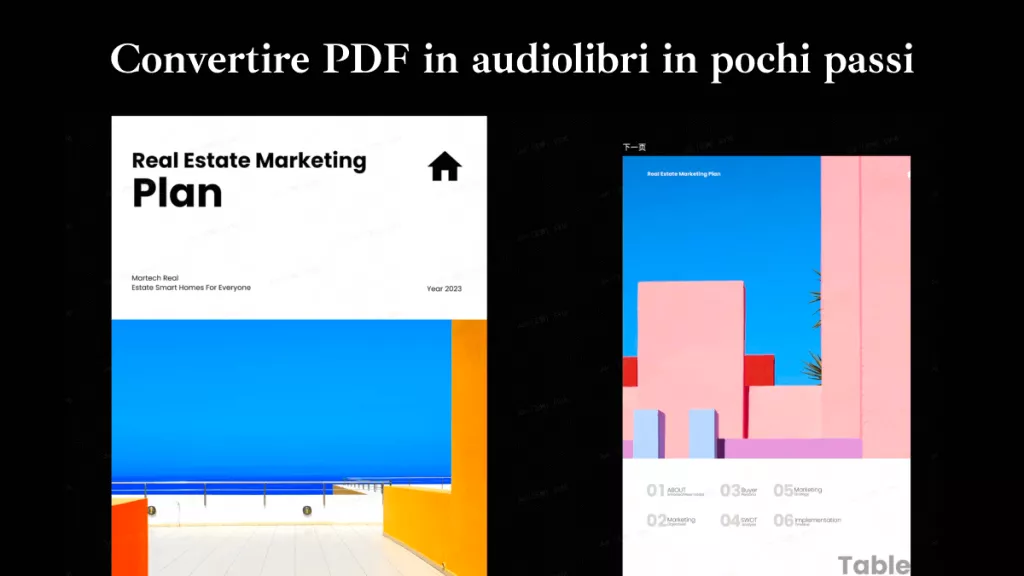






 Italo Rossi
Italo Rossi